7 修復:“連接Apple ID服務器時出錯”驗證失敗
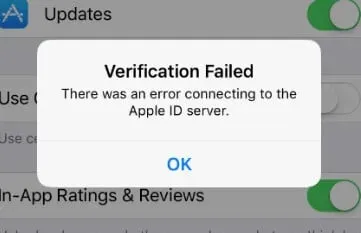
您是否曾嘗試從 Apple Store 下載視頻遊戲或聽音樂,卻遇到“驗證失敗”彈出窗口?很多時候,我們的設備都遭遇過失敗的 Apple 設備檢查。在這種情況下,您通常會遇到 Apple ID 服務器問題。
但沒有什麼可擔心的。現在您可以通過非常簡單的步驟修復失敗的驗證。
此錯誤消息顯示驗證錯誤狀態“連接到 Apple ID 服務器時發生錯誤”。
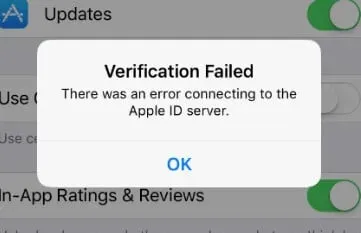
此錯誤是由於使用 iPhone 未能成功連接到 Apple ID 服務器造成的。如果您註銷 MacBook Pro 或其他設備,然後嘗試連接到 Apple ID 服務器,則可能會出現此問題。
Apple 服務器、您的 ISP 或您的設備都可能同時受到精心指責。
此外,您將無法登錄 iTunes 商店,並且在嘗試登錄時可能會不斷看到此連接錯誤。
據報導,一些用戶在 iPhone、iPad 或 Mac 上嘗試連接 iCloud 或 iTunes 以及 Apple Store 時收到“驗證失敗”警報。
錯誤消息顯示“驗證失敗”。與 Apple ID 服務器的連接已丟失。”您在 iPhone 上看到此警告嗎?不要恐慌。
您可以按照以下步驟來解決驗證問題。
以下是檢查驗證是否失敗“連接到 Apple iD 服務器時出錯”的方法
- 探索您的 VPN 服務器
- 查找 Apple 系統狀態頁
- 更新您的設備
- 退出然後重新登錄
- 跟踪時間和日期
- 驗證碼
- 必須更改密碼
如果 Apple ID 驗證失敗,請檢查您的手機。
如果您的 iPhone 上出現此問題,您可以立即檢查一些事項。
- 您可以訪問互聯網連接嗎?
Apple 服務需要可靠的互聯網連接。如果您的 iPhone 和其他 Apple 設備未連接到互聯網,Apple id 服務器將無法工作。如果您的 Wi-Fi 網絡性能不佳,您可以切換到蜂窩數據。
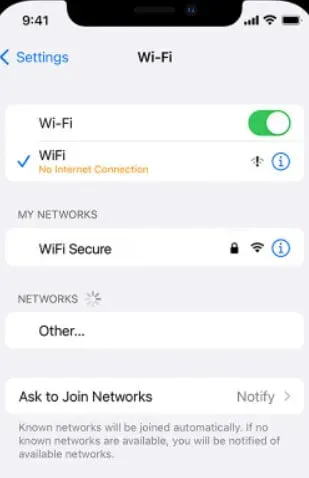
響應 Apple ID 驗證失敗警告的第一步是驗證您的互聯網連接。如果即使您已連接到 Internet,問題仍然存在,請嘗試下面列出的方法。
- 必須重置網絡設置。
此連接錯誤可能是由於緩存以前網絡使用的數據或與當前網絡連接不兼容的設置造成的。
單擊“重置網絡設置”即可解決問題。
據報導,這種方法通常適用於用戶之前配置了某些自定義網絡設置(這些設置可能會導致某些 iOS 組件出現問題)的情況。
- 有關重置網絡設置的分步說明,請參閱以下說明:
此過程不會在您的手機內存中留下任何數據。您唯一會丟失的就是您的 Wi-Fi 密碼和網絡設置。
- 首先,進入主屏幕上的“設置”菜單,然後選擇“常規”。
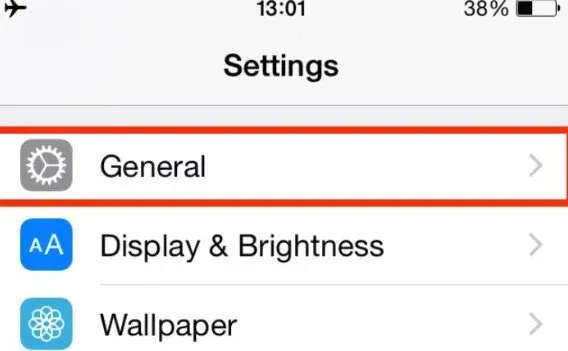
- 選擇頁面底部的“重置”部分。
- 然後從屏幕上的選項菜單中選擇“重置網絡設置”。
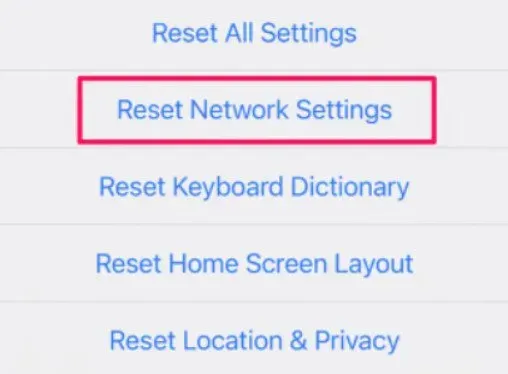
- 最後,在彈出對話框中單擊“重置網絡設置”以確認您的操作。
- 等待此問題修復,然後重新啟動您的 iOS 設備以確定問題是否已解決。
1.了解你的VPN服務器
您是否連接到 VPN 服務器?如果您回答“是”,您可能會遇到麻煩。關閉並重新打開 VPN 連接,看看是否有幫助。
這可能會解決您的問題。如果沒有,請不要驚慌;繼續閱讀。
2.找到Apple系統狀態頁面
問題很可能不是來自您這邊。然而,來自蘋果。要檢查哪些服務可用,請訪問 Apple 系統狀態頁面。Apple 服務器旁邊的綠點表示它正在運行。
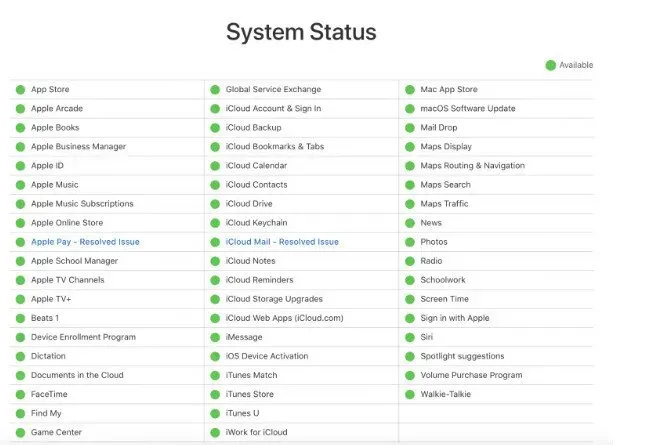
如果您嘗試訪問的服務旁邊有一個綠點,請嘗試以下一些建議。
再次運行
iPhone 很容易重置並正常工作。重新啟動計算機可能會解決您的問題。要重新啟動您的設備,請按照以下步驟操作:
對於 iPhone X、11 或更新機型以及配備面容 ID 的 iPad:
- 同時按住音量減小按鈕或音量增大按鈕和側面按鈕,直到出現關機滑塊。
- 之後,拖動滑塊。等一分鐘左右。
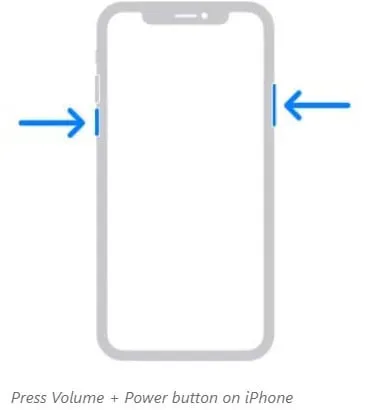
其他 iPhone 和 iPad 型號有“主頁”按鈕:
- 按住側面或頂部按鈕,直到出現電源關閉滑塊。之後,拖動滑塊。
- 然後按住側面或頂部按鈕 1 分鐘,直到出現 Apple 徽標。
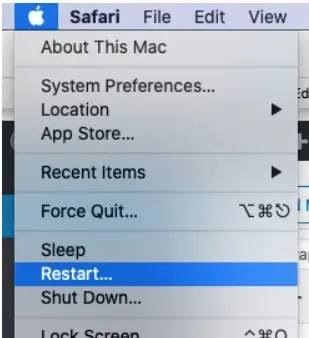
- 同時按住音量降低按鈕和側面按鈕,直到出現關機滑塊。之後,拖動滑塊。等一分鐘左右。
3. 更新您的設備
檢查您的小工具是否是最新的。如果沒有,您可以快速將 iOS、iPadOS 或 macOS 軟件更新到最新版本。
您可以通過以下方式檢查更新:
- 在 iPhone 上,前往“設置”>“通用”>“軟件更新”。
- 如果有可用更新,請按照屏幕上的說明進行安裝。您還可以將小工具連接到計算機來進行更新。
- 筆記。您可能需要在“設置”>“常規”>“軟件更新”中啟用自動更新。
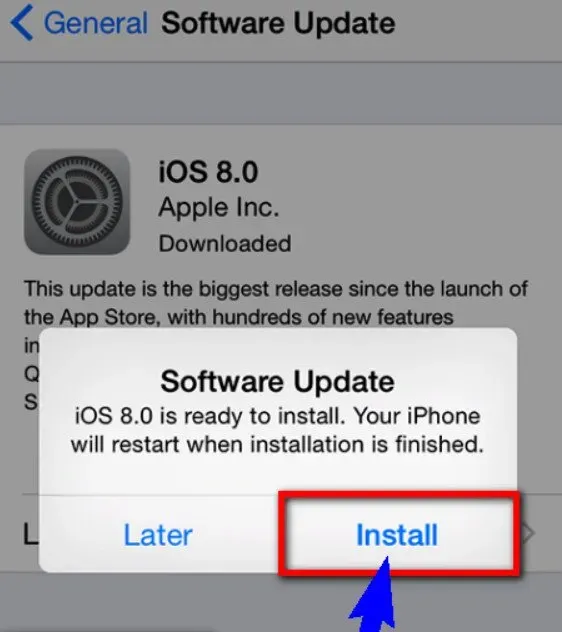
檢查 Mac 上的更新:
- 進入蘋果菜單,選擇“系統偏好設置”,然後選擇“軟件更新”。
- 按照屏幕上的說明下載並安裝所有可用更新。
- 您可以重新打開自動更新。
4. 退出然後重新登錄
嘗試註銷並重新登錄。這可能會幫助您解決您的問題。操作方法如下:
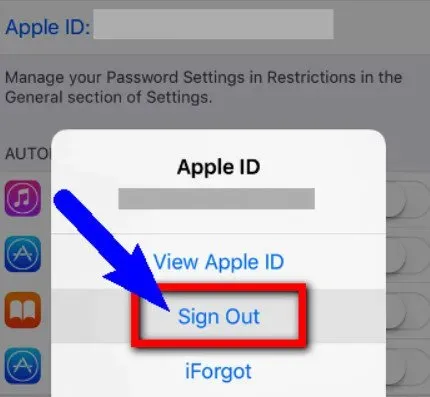
- 只需前往“設置”> 然後輕點“iTunes 與 App Store”> 您的 Apple ID,然後在 iPhone、iPad 或 iPod touch 上選擇“註銷”即可。
- 然後,使用您的 Apple ID 和密碼登錄。
- 在 Mac 上打開 App Store,從菜單欄中選取“商店”,然後選取“註銷”。之後,登錄。
5.記錄時間和日期
請仔細檢查您設備上的日期和時間設置是否正確。以下是修復 iPhone 日期的方法。
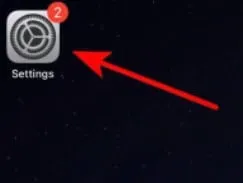
在 iOS 或 iPadOS 設備上,前往“設置”>“通用”>“日期和時間”。您知道您所在的時區嗎?還應啟用“自動安裝”開關。
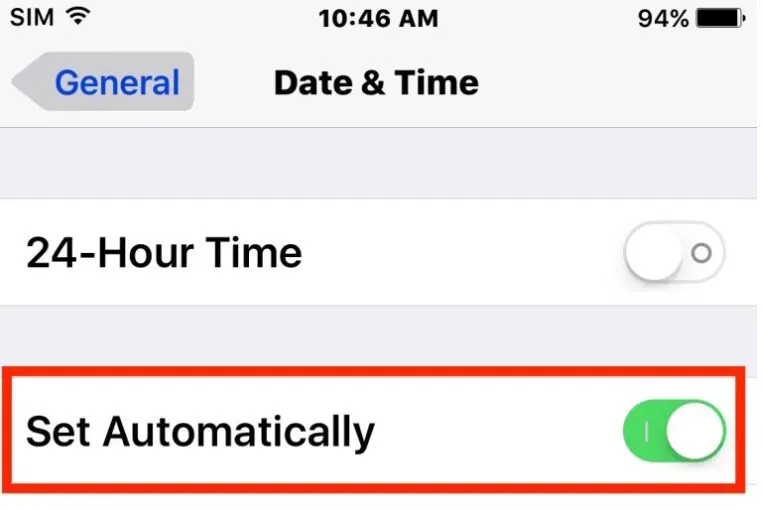
單擊“自動安裝”以避免麻煩。
在 macOS 設備上,轉到 Apple 菜單、系統偏好設置和日期和時間。
一切都就位了嗎?如果需要更改任何內容,請單擊掛鎖圖標並輸入管理員密碼。您必須再次選擇“自動調整日期和時間”選項才能更改 iPhone 日期。
6. 確認碼
您可能會收到一個確認碼來幫助您登錄。如果您有很多 Apple 設備,則可以執行此操作。
其操作方法如下:
- 確保您的 Apple ID 在所有設備上都相同。
- 檢查您的小工具是否已連接到無線網絡。
- 在您擁有的另一台 iOS 或 macOS 設備上生成驗證碼。要生成代碼,首先:
- 設置 > [您的姓名] > 密碼和安全 > 獲取 iOS 和 iPadOS 的驗證碼。
對於 macOS:
- 從 Apple 菜單中選擇您的 Apple ID > 轉至“系統偏好設置”。
- 從密碼和安全獲取驗證碼。
- 輸入導致問題的設備上的驗證碼。
7. 需要修改密碼
解決此問題的另一個最佳嘗試是更改 Apple ID 密碼。如果您忘記了舊密碼,可以通過重置 Apple ID 密碼來恢復舊密碼。
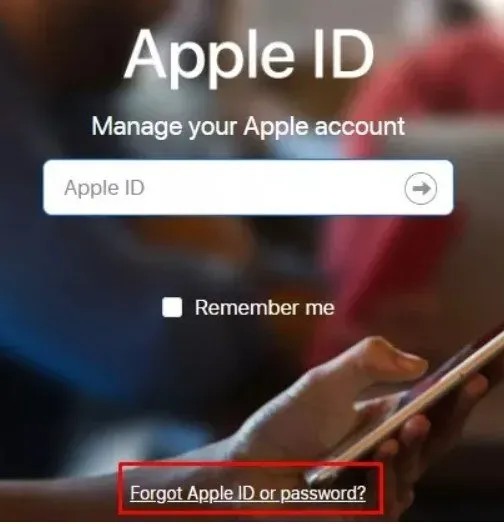
更改 Apple-ID 密碼後,請嘗試導致“驗證失敗”錯誤的過程:如果第一種方法失敗,請繼續執行下一種方法。
總結
手機的服務對於我們的生活至關重要。然而,這些服務的故障,尤其是 iPhone 的故障,可能很難修復。因此,我們將 Apple ID 驗證問題的所有可能解決方案收集到一處。您可以通過這些方式輕鬆解決您的問題。
Apple 的建議包括解決驗證失敗問題的最佳嘗試,即通過網絡瀏覽器主動聯繫 Apple 支持。
常問問題
驗證 Apple ID 需要多長時間?
根據您可以提供的準確帳戶信息來驗證您的身份,可能需要幾天或更長時間才能恢復對您帳戶的訪問權限。
輸入 Apple ID 驗證碼時遇到問題?
您必須退出設置(通過雙擊主頁按鈕後向上滑動設置)並再次打開它。在密碼欄中一一輸入您的Apple ID密碼和6位驗證碼。
iCloud 和 Apple ID 的密碼是否相同?
iCloud 密碼與 Apple ID 密碼相同。Apple 支持說明瞭如果您更改了 Apple ID 電子郵件地址或密碼該怎麼辦。iCloud 密碼與 Apple ID 密碼相同。
如果我的電子郵件地址不再有效,如何解鎖我的 Apple ID?
要重置舊的 Apple ID 密碼,請回答不需要訪問舊電子郵件帳戶的安全問題。



發佈留言